使用 WebHost Manager(WHM)设置域名服务器 DNS
按照这些步骤,使用您自己的域名作为您的服务器主机网站的域名服务器。
必需:开始之前,请为您的域名设置 WHM 账户。有关更多信息,请参阅在WebHost管理器(WHM)中创建账户。
- 登录 WHM。
- 在 DNS 功能下,选择 Edit DNS Zone (编辑 DNS 区域)。
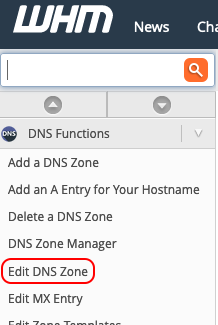
- 选择您想要使用的域名,然后选择编辑。

- 对于菜单显示“NS”的两行,将最右边的列分别修改为“ns1.您的域名.”和“ns2.您的域名.”。
注意:在这些字段中,不要忘记域名服务器后面的句点字符(“.”)。
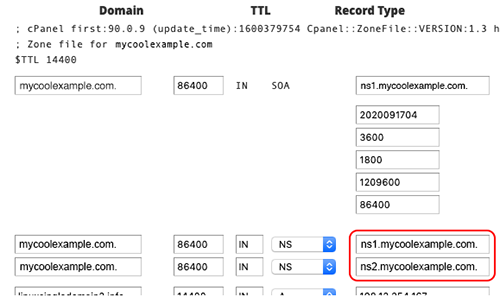 在“Add New Entries Below this Line”(在此行下添加新条目)部分中,在第一行中执行以下操作:
在“Add New Entries Below this Line”(在此行下添加新条目)部分中,在第一行中执行以下操作:
- 第一个字段:输入 ns1
- 第二个字段:输入 14400
- 第三个字段:选择A
- 第四个字段:输入您的服务器的 IP 地址
- 第一个字段:输入 ns2
- 第二个字段:输入 14400
- 第三个字段:选择A
- 第四个字段:输入您的服务器的 IP 地址
- 选择 Save(保存)。
注意:进行这些更改后,DNS 可能需要 24-48 小时才能生效。
然后,在第二行中执行以下操作:
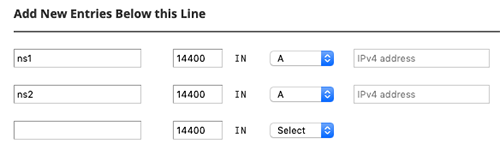
相关步骤
要将您的域名用作域名服务器,您现在需要完成以下步骤: